Знать, как пользоваться Айтюнс, необходимо каждому владельцу устройств от Apple. Без этой программы тяжело выполнить огромное количество полезных операций, в том числе перенос файлов с компьютера в память телефона, планшета или плеера.
Установка и первоначальная настройка
Если вы купили первый девайс от Apple, то вряд ли имеете опыт работы с Айтюнс. Это мультимедийный программный комплекс, который предназначен для работы с iPhone, iPad, iPod и Apple TV. Скачивать iTunes следует только с официального сайта Apple. Это бесплатная программа, ссылку на неё можно найти в футере главной страницы. Версия для компьютера постоянно обновляется, актуальная сборка всегда доступна на официальном сайте. Не скачивайте установщик программы с торрентов и других непонятных источников - вы рискуете заразить компьютер и подключенное устройство.
Системные требования у программы самые демократичные, так что она будет функционировать практически на любом работающем компьютере, кроме совсем древних моделей. Установка не вызовет сложностей: инсталлятор полностью русифицирован и рассказывает о каждом шаге.
После установки необходимо привести окно программы в более удобный вид:
- Сделайте видимым боковое меню - нажмите сочетание Ctrl+S.
- Вызовите и закрепите верхнее меню - нажмите сочетание Ctlr+B.

После короткой предварительной настройки можно подключать iPhone\iPad\iPod к компьютеру и смотреть, что можно делать с ним через iTunes.
Добавление файлов на устройство
Перенос файлов с компьютера на телефон или планшет производится путем синхронизации. Вы закидываете файлы в медиатеку iTunes, подключаете iPhone и запускаете процесс синхронизации, после чего данные становятся доступными в памяти устройства. Для удобства в iTunes есть отдельная папка для каждого типа контента:
- Музыка.
- Фильмы.
- Телешоу.
- Подкасты.
- Программы.
- Звуки.
- Радио и т. д.
Например, чтобы перенести новые песни на iPhone, нужно открыть раздел «Музыка» и закинуть в него папку с треками или отдельные композиции. Ту же операцию можно выполнить через меню «Файл», где есть опция «Добавить файл\папку в медиатеку».
После появления музыки в медиатеке iTunes можно подключать устройство через USB и выполнять перенос файлов:
- Выберите iPhone в разделе «Устройства».
- Перейдите на вкладку «Обзор» и поставьте отметку «Обрабатывать музыку и видео вручную».
- Откройте вкладку «Музыка», поставьте отметку «Синхронизировать».
- Выберите «Вся медиатека» или «Запланированные плейлисты» и нажмите «Применить».
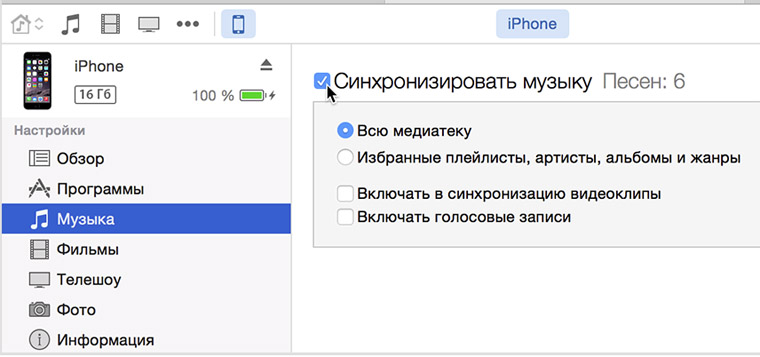
При синхронизации музыка, которая уже хранится в памяти iPhone, будет заменена треками из iTunes. Аналогичным образом выполняется синхронизация фотографий, видеозаписей, книг, звуков и другого контента. Это важно помнить, чтобы действительно разобраться, как правильно пользоваться Айтюнс.
Установка игр и программ
Для установки приложений через iTunes необходимо добавить в программу сведения об Apple ID. Для этого зайдите в раздел «iTunes Store» и введите данные учетной записи, созданной на iPhone\iPad. После авторизации в магазине приложений:
- Найдите программу, которую хотите установить на мобильное устройство.
- Выберите версию для iPhone или iPad и нажмите «Dowload».
- Введите пароль от учетной записи и нажмите «Купить».

Скачанное приложение появится в iTunes в разделе «Программы». Подключите iPhone к компьютеру, нажмите на устройство, выберите вкладку «Программы» и запустите синхронизацию. После короткого ожидания файлы приложения будут перенесены в память мобильного устройства.
Обновление iTunes
Совершенствование iTunes - процесс непрерывный, поэтому обновления приходится устанавливать достаточно часто. Можно просто скачать последнюю версию с сайта Apple и установить поверх старого Айтюнса, но есть гораздо более простой и удобный путь:
- Раскройте меню «Справка» в iTunes. Выберите раздел «Обновления».
- Дождитесь завершения проверки наличия обновлений.
- Если есть новая версия, нажмите «Загрузить iTunes» в появившемся окошке.
- Посмотрите размер скачиваемого файла, изучите, какие компоненты будут обновлены, и нажмите «Установить».
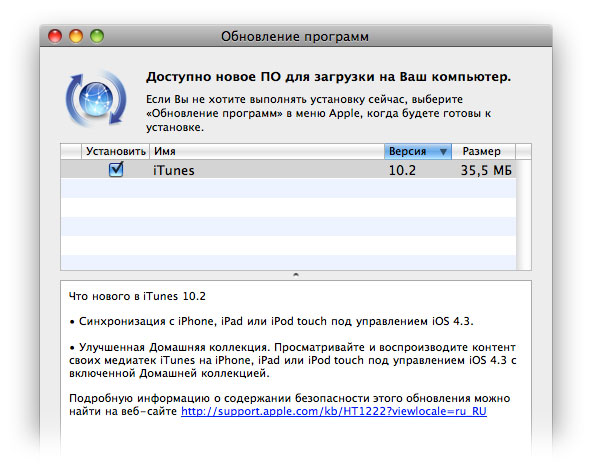
После завершения установки iTunes предложит перезагрузить компьютер. Согласитесь с выполнением операции, чтобы применить новую конфигурацию программы.
Альтернативные программы
iTunes вызывает у пользователей противоречивые чувства. Необходимые задачи вроде переноса файлов в память iPhone программа выполняет, но кому-то кажется неудобным её интерфейс. Да и процесс синхронизации напрягает: вот бы просто перетаскивать файлы в телефон через проводник. Такая возможность есть, но не в iTunes, а в альтернативных программах:
- iTools.
- iFunBox.
- CopyTrans.
- iExplorer.
iTools и iFunBox распространяются бесплатно, а вот за CopyTrans и iExplorer придется заплатить разработчикам. Все эти программы дублируют функции iTunes и предоставляют дополнительные возможности, так что их вполне можно использовать в качестве альтернативы официальному продукту Apple.
Программа iTunes дает возможность покупать в специальном магазине и устанавливать различные игры на такие устройства, как iPhone, iPod и iPad. Так как скачивать с itunes? App Store- официальное приложение для того, чтобы вам было удобно скачивать различный контент. Нужно создать свой собственный iTunes аккаунт (если он у вас уже был до этого, то воспользуйтесь им). Так же обновите программу itunes до последней версии (можете скачать с оф. сайта).
Есть такая возможность - возможность зарегистрировать аккаунт, не приобретая кредитную карточку. При этом будет важно учесть существующие ограничения. Все дело в том, что файлов, за которые платить не надо, очень мало в itunes магазине, в то время как наличие кредитки предоставит вам возможность широкого спектра выбора разных игр и приложений.
- После создания аккаунта и после того, как вы успешно настроите itunes, зайдите в iTunes Store. Затем активируйте App Store-Games (прежде посетив раздел Categories). Ищите нужную вам игру и активируйте в Buy App (только при условии покупки вами игры с помощью кредитой карты) или Get App (если игра предоставляется бесплатно), что также даст вам возможность закачать игры и подскажет, как скачивать бесплатно с iTunes.
- Кроме того, что вам понадобится наличие последней версии такой программы, как iTunes, регистрации в этом магазине и авторизированного компьютера (при помощи соответствующего пункта в меню), вам будет необходимо иметь iPhone, iPod или iPad. Если вы не планируете покупку игры, то вы можете сделать Jailbreak. Он позволит вам бесплатно скачивать игры и программы.
Установить игру или приложение возможно с помощью двух способов; причём важно учесть, что игры установятся исключительно для серии прошивок 2.X.X и так далее.
- Первый вариант. Для начала заведем аккаунт, купим карту iTunes Gift Card (также есть такая возможность - использовать кредитную карточку международного класса или QIWI), и приобретаем, а после закачиваем игру через iTunes.
- Второй вариант. Вы сможете установить и закачать практически те же игры, что и в платном доступе, но взломанные, причем бесплатно.
Как скачивать с itunes игры, чтобы была возможность поставить взломанные игры на свой аппарат с iOS? Вам настоятельно нужно будет сделать Jailbreak. Но имейте ввиду, что если itunes восстановит ваш iPhone, iPod или iPad, то это скажется на данном виде установки игр. Нам понадобится регистрация в iTunes в соответствии с той инструкцией, которая была опубликована на официальном сайте Apple, затем устанавливаем из iTunes любую программу, которая в будущем станет бесплатной (кстати, она не удалится впоследствии) и проведем синхронизацию. Произведём смену файла MobileInstallation (AppSync соответствует для версии OS 3.X и для более поздних версий, притом, что версия appsync должна отвечать на все версии прошивки). Патч позволит вам устанавливать взломанные игры и программы из AppStore, поэтому закачать игры через iTunes будет вполне выполнимо. Производем перезагрузку плеера (включим/выключим), затем откроем взломанные приложения (дважды кликнув на них в iTunes) и проведём синхронизацию с вашим устройством.
Загрузка файлов в itunes может сопровождаться рядом различных проблем. Материалы (предварительно закачанные) могут не загрузиться в автоматическом режиме. Для того, чтобы исправить эту досадную ошибку, вы должны будете нажать на значок со стрелкой (который обозначает загрузку).
Загрузка медиафайлов отличается. Для того, чтобы загрузить ваш любимый мультимедийный контент (не важно какой), вы должны синхронизировать телефон с персональным компьютером посредством USB-кабеля.
- Подключите устройство iOS к компу и включайте iTunes.
- Выберите устройство iOS в списке источников iTunes.
- Сконфигурируйте настройки синхронизации каждой из панелей настроек.
- Нажимате применить.
Как скачивать музыку с itunes? Надо сделать все так же, как и при установке игр. Устанавливаем, запускаем тунца, заходим в настройки и убираем галочки "Синхронизировать автоматически" и "Синхронизировать только отмеченные песни и видео". Заходим во вкладку “РИНГТОНЫ”. Если вы не собираетесь покупать рингтоны в Store, делаем следующее – кликаем на галочку и отключаем эту функцию, чтобы после не было проблем.
- Отрываем вкладку “МУЗЫКА”. На ней мы остановимся отдельно: все дело в том, что itunes работает только с помощью “полной синхронизации”, то есть, если мы в айтюнс в МЕДИАТЕКЕ добавим или удалим какую-либо песню или видео - то при нажатии на "синхронизировать" она изменится в зависимости от ваших действий (удалится/добавится).
- Заходим в основную меню iTunes и жмем файл - Новый плейлист. Затем слева, там где находится раздел ПЛЕЙЛИСТЫ создастся новый плейлист ”без названия". Назовем его “Музыка”. Теперь мы можем изменять плейлист.
- Теперь поставим галочку "Синхронизировать музыку", нажимаем "Выбранные плейлисты", активируем галочку на нашем плейлисте "Музыка". Нажимаем кнопку "Синхрон" в правом (нижнем) углу, и песни перепишутся в ваше устройство.
Продукция компании Apple всегда стояла особняком на IT-рынке, отличаясь революционными для своего времени решениями. Поэтому в вопросе закачки и установки любого приложения на iPhone, iPad, Mac также наблюдаются отличия от большинства конкурентов. Как в таком случае поступать новоявленным владельцам «яблочных» гаджетов попробуем разобраться далее.
В чем загвоздка?
Не секрет, что лидером рынка в части оснащения электронных устройств связи операционными системами есть компания Google. Ее детище ОС Android, если верить официальным данным, используется в более чем 80% смартфонов и планшетов мира. Для того, чтобы скачивать и устанавливать софт на такой гаджет, можно использовать официальный интернет-магазин GooglePlay через бортовой клиент PlayMarket. Кроме того, вполне легально можно устанавливать сторонние программы, которые находятся в свободном доступе в сети используя дата-кабель или беспроводное соединение.
Любой гаджет от корпорации Apple имеет в этом плане несколько очевидных отличий:
- Во-первых, на Айфон, Айпэд или Макбук устанавливается операционная система iOS, которая не предоставляется сторонним производителям, как Android;
- Во-вторых, скачивать приложения можно через сервис AppStore, используя клиент iTunes или , и только официального происхождения;
- В-третьих, для установки программ от сторонних разработчиков придется взламывать свой гаджет, используя процедуру джейлбрейк.
Рассмотрим каждый из вариантов подробнее.
Регистрация прежде всего
Для того чтобы клиент имел возможность загружать программы на свой Айфон через персональный компьютер или Макбук, предварительно придется установить клиентскую программу iTunes. Но прежде чем ее устанавливать нужно создать и активировать единую учетную запись AppleID. Это требование компании, выполнив которое владелец фирменного гаджета получит доступ к следующим сервисам:
- Поиск iPhone в случае его кражи или пропажи (используется система глобальной геолокации, связанная с мировой паутиной);
- Синхронизация всех принадлежащих конкретному лицу устройств Apple;
- Установка бесплатного софта из магазина AppStore или покупка коммерческих программ/контента.
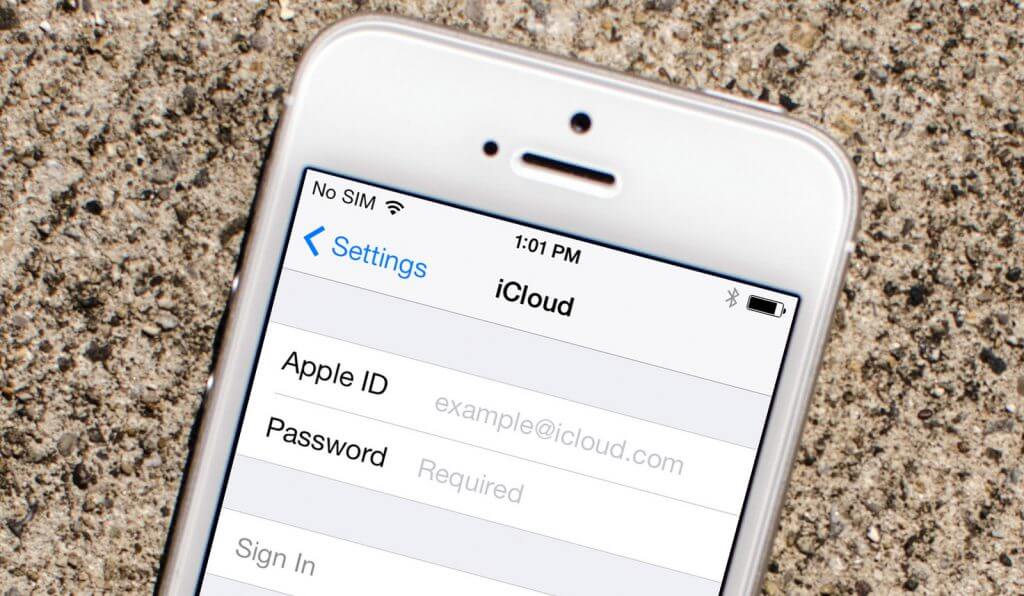
Создать свой аккаунт настоятельно рекомендует сама компания разработчик, хотя и не обязывает к этому. С точки зрения логики, однозначно есть смысл согласиться на это предложение, иначе зачем покупать дорогущий гаджет, чтобы потом не использовать его возможности в полной мере.
Для того чтобы создать свой аккаунт можно использовать тот же iTunes – он однозначно запросит процедуру регистрации, если она не была пройдена ранее. Она имеет примерно следующую последовательность:
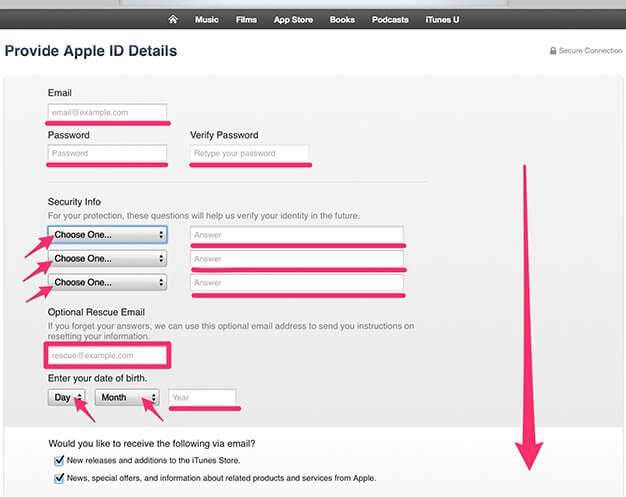
Подобным способом можно создать аккаунт, используя AppStore, которые по умолчанию установлены на смартфон. Единственным условием будет наличие активного соединения с интернетом.
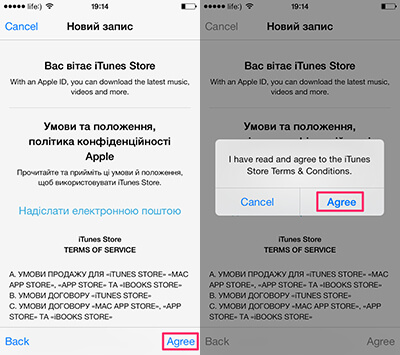
Загрузка через iTunes / App Store
Поскольку рассматривать данный вопрос начали именно с этого приложения, то логично будет продолжить его самой процедурой скачивания и установки. Если активация учетной записи AppleID, описанная выше была пройдена через интерфейс iTunes, то после ее завершения сразу же станет возможной загрузка программ. Здесь все в принципе просто:
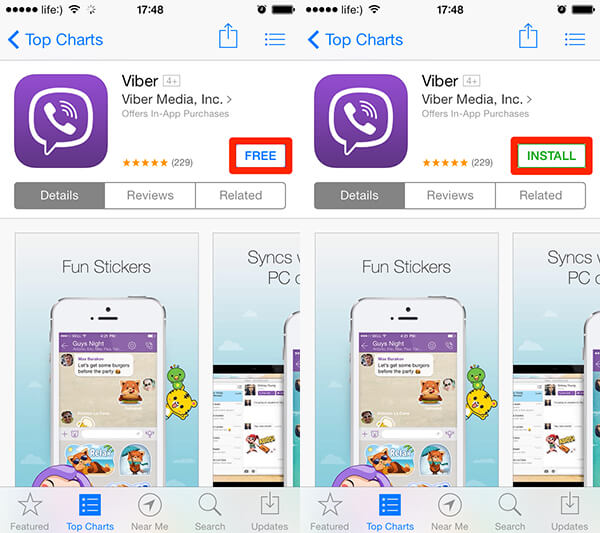
- Во-первых, все скачанные программы сохраняются на жестком диске, а значит их можно установить на iPhone даже без подключения к интернету, используя лишь процедуру синхронизации.
- Во-вторых, в случае перепрошивки или восстановления ПО смартфона весь установленный ранее софт не нужно будет искать в сети –все можно легко и быстро инсталлировать с жесткого диска.
Процедура загрузки, описанная выше может быть осуществлена и без ПК. Используя приложение AppStore на iPhone и беспроводное соединение с интернетом, можно загрузить софт прямо на смартфон. В этом случае, после окончания скачивания операционная система предложить инсталлировать программу, а ее пиктограмма будет размещена на одном из рабочих столов.
Использование файловых менеджеров
Кроме официальной методики загрузки софта на гаджеты, компания Apple позволяет задействовать в этом процессе альтернативные приложения – файловые менеджеры iFunBox, iTools и т. п. Такой подход имеет как положительные, так и отрицательные стороны.
К явным преимуществам можно отнести:
- Отсутствие необходимости в синхронизации между гаджетом и настольным ПК, авторизации iTunes, подключения к интернету.
- Возможность подключения устройства по USBили Wi-Fi.
- Высокая скорость обмена данных.
- Официальный статус, не требующий джейлбрейка смартфона.
Для начала установки приложения на Айфон нужно предварительно подключить гаджет к ПК одним из предложенных выше способов. После этого запускается сам файловый менеджер, который должен распознать устройство. При положительном результате в строчке меню «CurrentDevice» должны отображаться модель смартфона и его сетевое имя (задается в настройках гаджета).
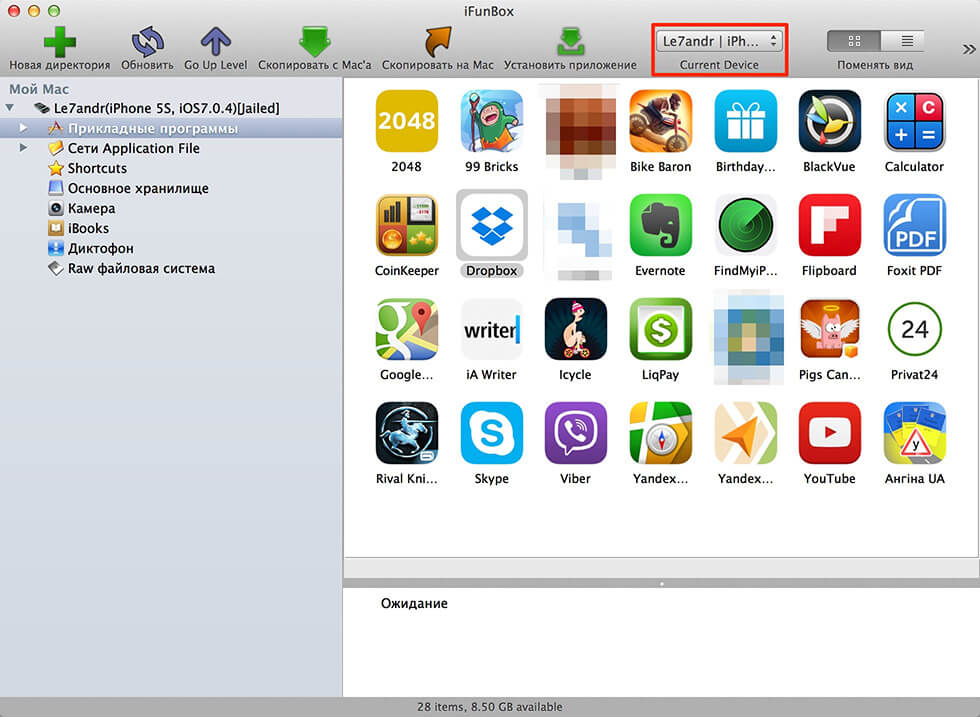
Для начала инсталляции нужно перейти в меню «Установить приложение» и выбрать требуемую программу.
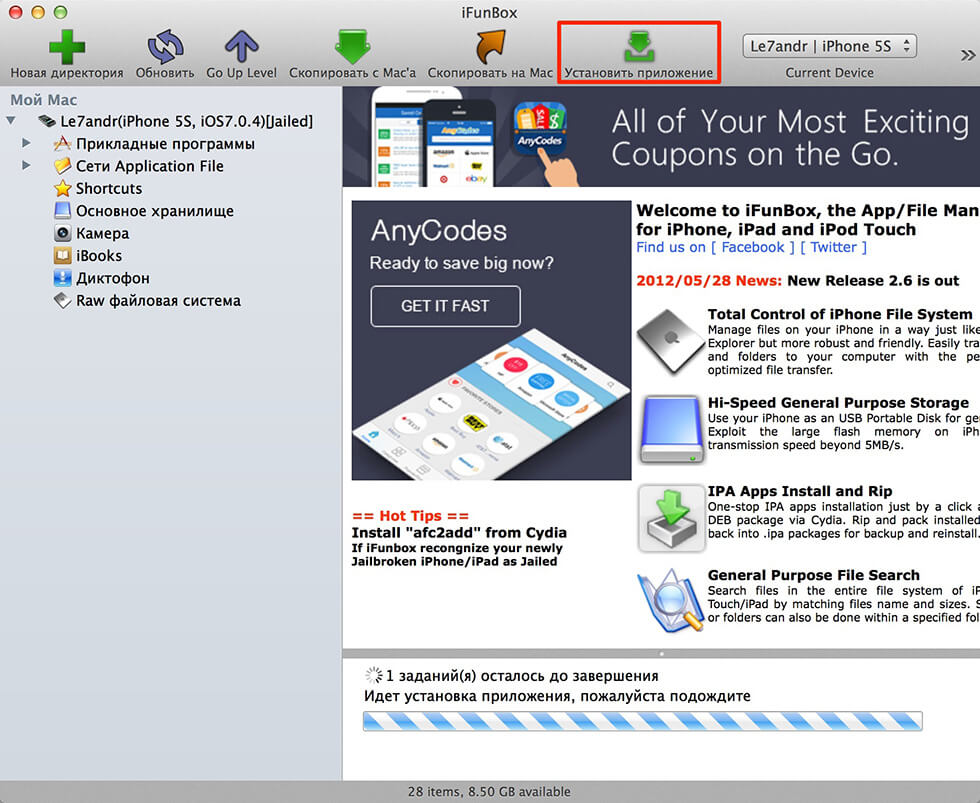
Софт должен находиться на жестком диске, после чего он будет автоматически загружен в память смартфона и установлен.
